تغییر رمز وردپرس از phpMyAdmin در 6 گام
مهندس محسن حسن پور

این پست با مسیر متخصص وردپرس مرتبط است. مشاهده مسیر (Roadmap)
اگر با وردپرس زیاد سر و کار دارید، حتما با این مشکل که گاهی فراموش می کنید بعد از نصب تم ( بصورت سریع با یک دکمه ) یا بعد از نصب وردپرس چه username و یا password تعیین می کنید، مواجه شده اید. یا حتی ممکن است گاهی به دلیل مشغله ی فکری زیاد پسورد خود را فراموش کرده باشید، خب چاره چیست می خواهید وردپرس را پاک کنید؟ نه نه این کار را نکنید چرا که شما می توانید به راحتی از طریق phpMyAdmin سایت خود رمز پیشخوان وردپرس خود را تغییر و یا بازیابی کنید.
نحوه ی تغییر رمز وردپرس
شاید در وهله اول بهتر است به صفحه ی ورود سایت خود مراجعه کنید و از طریق گزینه ی بازیابی رمز عبور اقدام به بازیابی رمز خود از طریق ایمیل کنید.
اما گاهی به ایمیل دسترسی نداریم (یا حوصلش را ندارید 🙂 ) بهترین کار تغییر پسورد وردپرس از phpMyadmin است.
مراحل تغییر پسورد وردپرس از طریق phpMyAdmin
گام اول – به سی پنل مراجعه کنید
در مرحله ی اول شما می بایست وارد سی پنل شوید، برای این کار به آدرس زیر مراجعه کنید :
YourDomain.com:2083
سپس username و password ای که به هنگام خرید هاست دریافت کرده اید را وارد کنید تا وارد محیط هاست سی پنل سایت خود شوید.
گام دوم – phpMyAdmin
از سربرگ databases گزینه phpMyadmin را پیدا کنید و روش کلیک کنید.
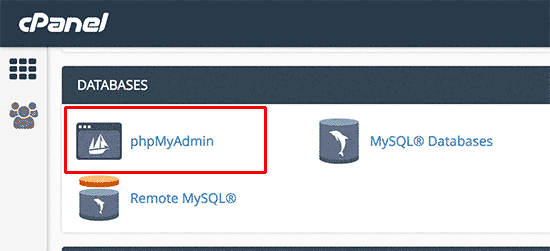
گام سوم – دیتابیس سایت
در صفحه ای که باز می شود، از لیست سمت چپ دیتابیسی که متعلق به سایتتان هست را پیدا کنید و به روی آن کلیک کنید تا جداول آن دیتابیس به شما نشان داده شود :
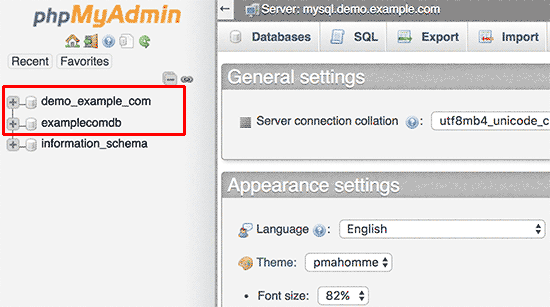
گام چهارم – جدول wp-users
از جداول نشان داده شده wp_users را پیدا کنید و گزینه Browse را انتخاب کنید :

گام پنجم – پیدا کردن کاربر
منتظر شوید صفحه بصورت کامل باز شود، سپس کاربر مورد نظرتان را که می خواهید پسوردش را عوض کنید، پیدا کنید و روی گزینه edit کلیک کنید.
گام ششم – تغییر رمز
در ردیف user_pass مقدار value را بصورت دلخواه پر کنید. ( این می شود پسورد جدیدتان )
البته یادتان نرود function را روی MD5 ست کنید، مطابق شکل زیر :

سایر گزینه ها :
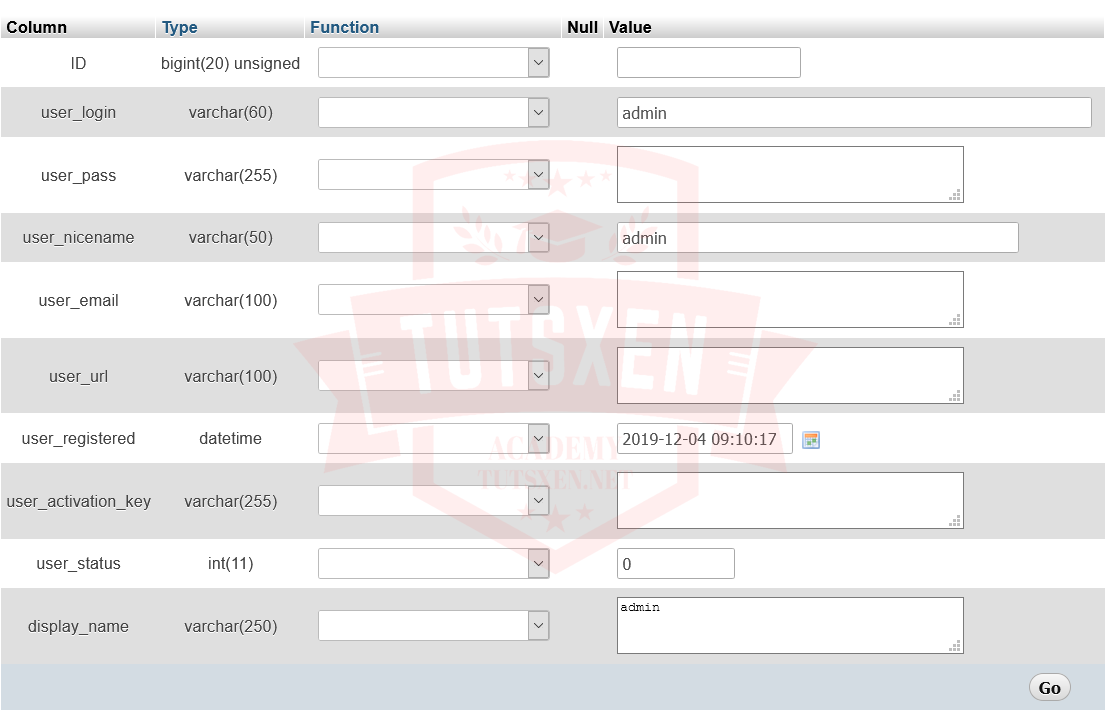
- id : آی دی کاربر که یک عدد باید باشد.
- user-login : یوزرنیم (نام کاربری) آن کاربر.
- user_pass : پسورد (رمز عبور) آن کاربر.
- user-nicename : لقب کاربر.
- user-email : ایمیل کاربر.
به پایان ” تغییر پسورد وردپرس از phpMyAdmin ” رسیدیم. شما می توانید در قسمت کامنت ها چنانچه ایراد یا ابهامی در خصوص این آموزش داشتید با ما در میان بگذارید.

